Zaradi tega mehanizma PulseAudio omogoča neskončne načine prilagajanja zvoka, preden jih lahko slišite. Na primer spreminjanje oblike zvoka, povečanje / zmanjšanje zvočnih kanalov itd. Zvočni izhod je mogoče prek omrežja poslati tudi na oddaljeni računalnik.
Kljub temu, da je zasnovan za sisteme Linux, je PulseAudio na voljo tudi za druge platforme, kot so Solaris, BSD, MacOS in Windows itd. V tem članku bomo videli, kako uživati Arch PulseAudio v Arch Linuxu.
PulseAudio na Arch Linuxu
Zaradi izjemne priljubljenosti je PulseAudio neposredno dostopen iz Archovega uradnega skladišča. Če pa potrebujete ustrezen front-end, morate namestiti dodatne pakete. Čelna stran PulseAudio je na voljo v okusu CLI in GUI.
Namestitev PulseAudio
Posodobite bazo podatkov paketov pacman
sudo pacman -Syu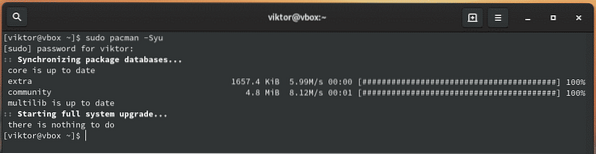
Zdaj namestite PulseAudio.
sudo pacman -S pulseaudio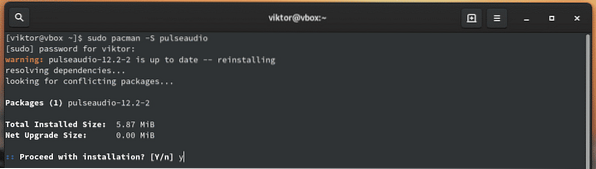
Čelna stran PulseAudio
Za maksimalno izkoriščanje demona PulseAudio obstaja več čelnih strani, ki omogočajo napredne funkcije.
CLI
Za PulseAudio je na voljo nekaj končnic konzole. Oglejte si vse sprednje konce konzole za PulseAudio.
Na primer, namestimo ncpamixer. Na voljo je neposredno pri AUR. Če imate ustreznega pomočnika AUR, gre samo za en ukaz.
yay -S ncpamixer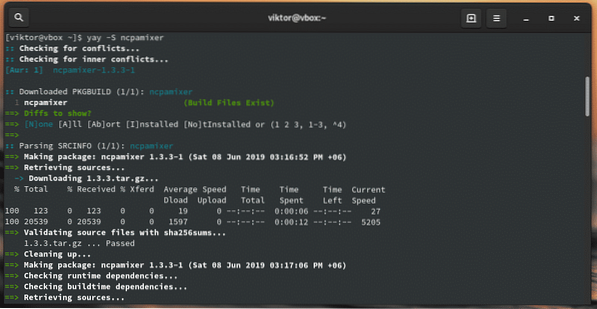
GUI
Grafični vmesniki PulseAudio ponujajo najlažji način krmarjenja po funkcijah in izvajanje vseh zapletenih nalog. Za uporabo je na voljo nekaj grafičnih čelnih strani PulseAudio.
V tej vadnici imam osebne nastavitve PulseAudio Manager. To je še en paket, ki ga je treba zajeti iz AUR. Lahko ga namestite ročno ali uporabite pomočnika AUR, kot je Yay.
yay -S paman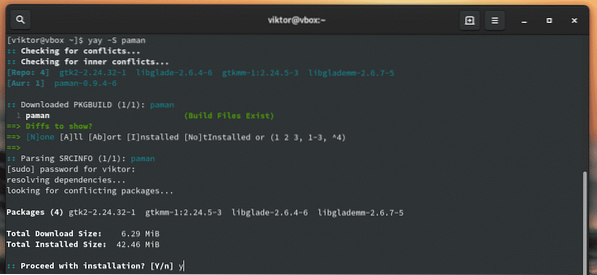
Če uporabljate plazmo KDE, je KMix najboljša izbira. Aplikacija za nadzor glasnosti KDE podpira PulseAudio.
sudo pacman -S kmix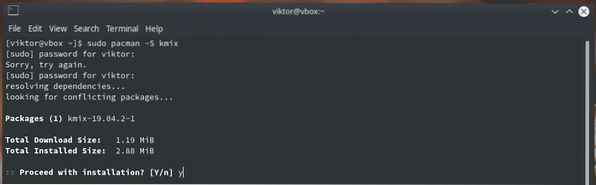
PulseAudio Volume Control je preprosta aplikacija z grafičnim vmesnikom, ki temelji na GTK. Neposredno je na voljo v Arch-ovem uradnem repo-sporočilu.
sudo pacman -S pavukontrol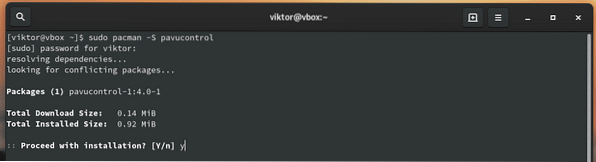
Uporaba PulseAudio
Paman
Poiščite »PulseAudio Manager«.
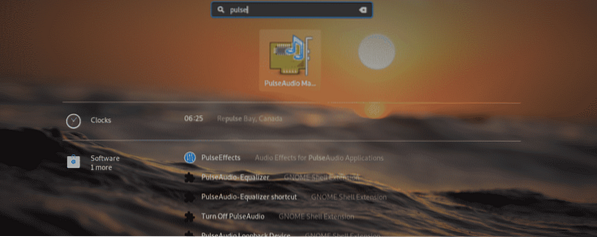
Vmesnik je precej poenostavljen z zelo malo razpoložljivimi možnostmi. To orodje ponuja najlažji način za krmarjenje po avdio sistemu in preverjanje stanja druge naprave.
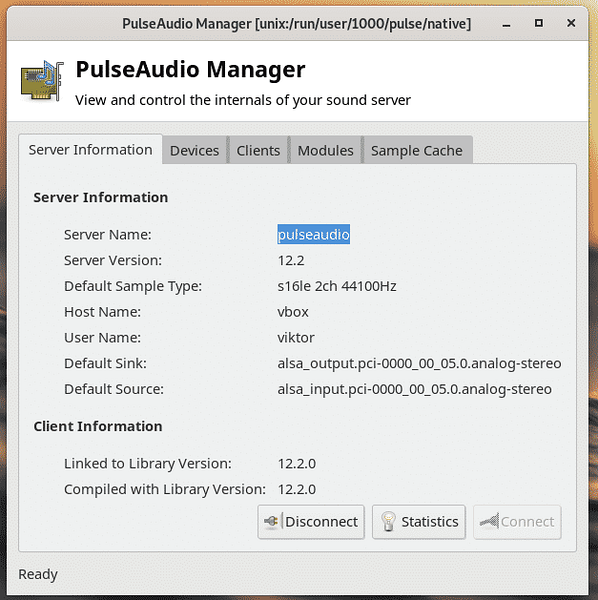
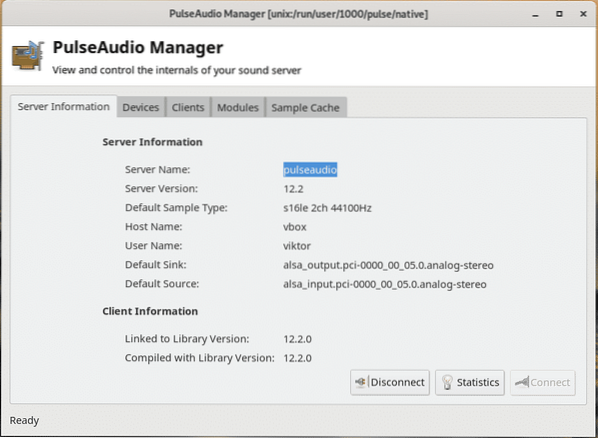
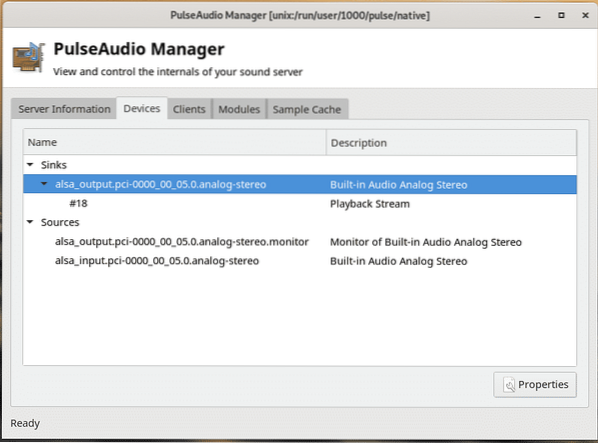
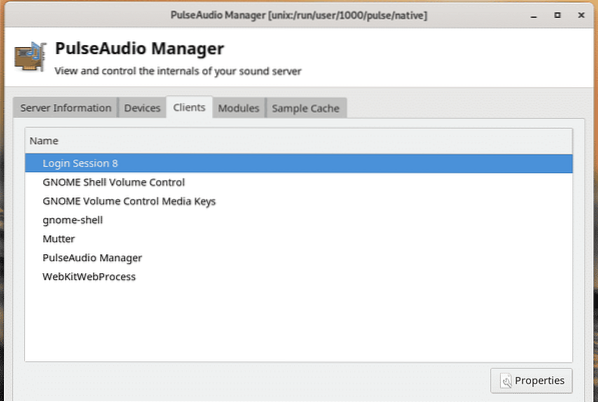
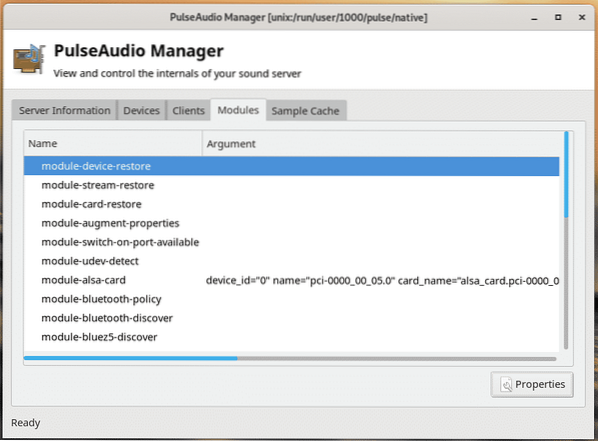
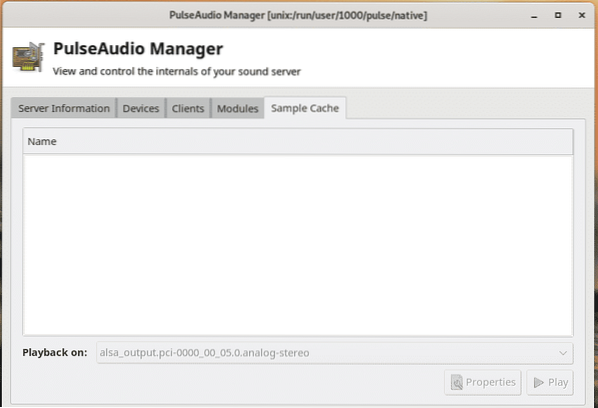
KMix
Če ste na namizju KDE Plasma, potem KMix ponuja precej poenostavljen način za upravljanje izhodnega zvoka.
Zaženite KMix.
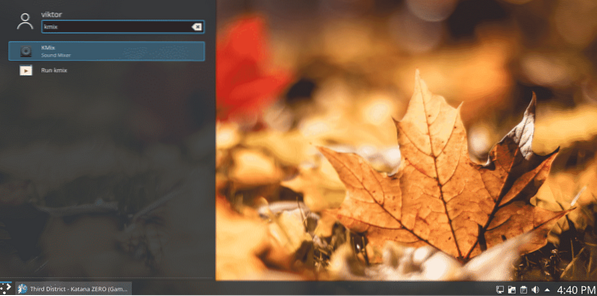
Na vogalu boste opazili drobno ikono zvočnika.
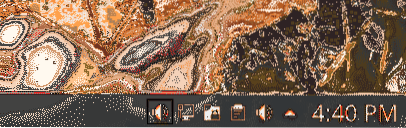
V tem pogovornem oknu lahko neposredno nadzirate glasnost vseh zvokov.
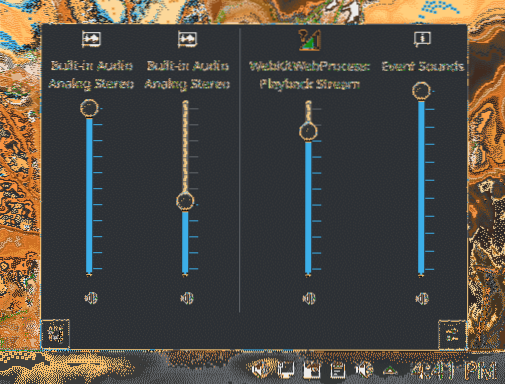
Nadzor glasnosti PulseAudio
To je najboljše orodje za izkoriščanje PulseAudio. Zaženite “PulseAudio Control Volume”.
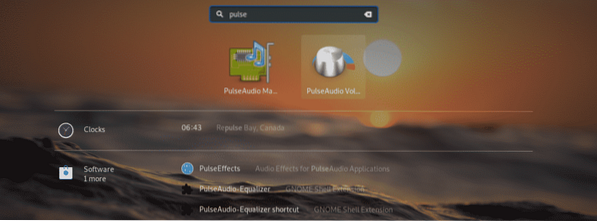
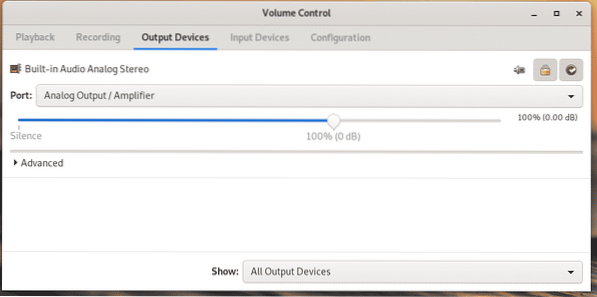
Predvajanje si lahko ogledate in nadzorujete njegovo glasnost.
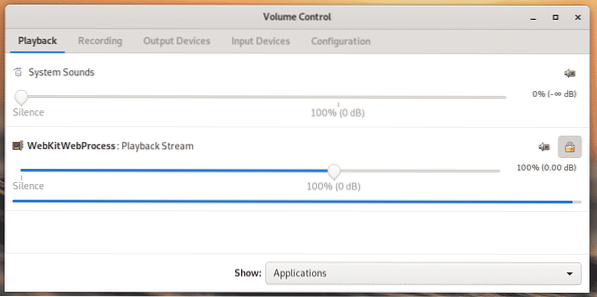
Na zavihku »Snemanje« bodo vse aplikacije, ki trenutno snemajo zvok iz katerega koli vira (strojna oprema za predvajanje in / ali snemanje).
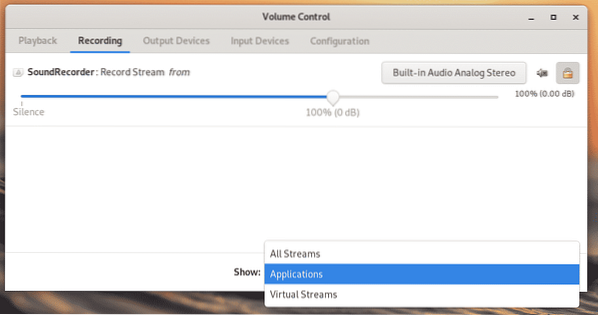
Na zavihku »Izhodne naprave« boste opazili vse naprave, ki so trenutno na voljo za oddajanje zvoka na razpoložljivi zvočnik. Omogoča konfiguriranje zamika zakasnitve in glasnosti zvoka.
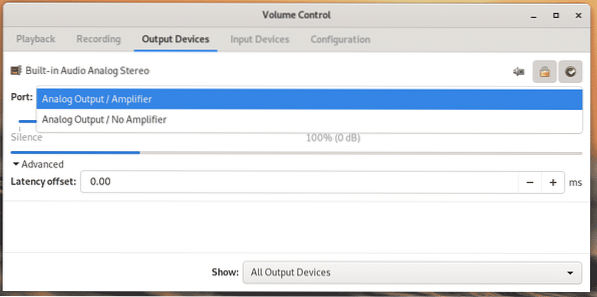
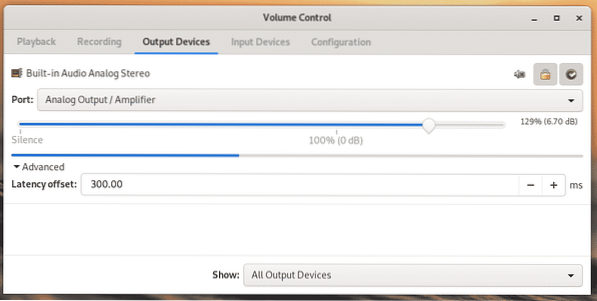
Podobno "Input Devices" prikazujejo vse naprave, ki trenutno poslušajo zvok in oddajajo sistem. Upoštevajte, da se bo predvajanje vedno štelo kot eden od virov za vhod zvoka v kateri koli aplikaciji za poslušanje.
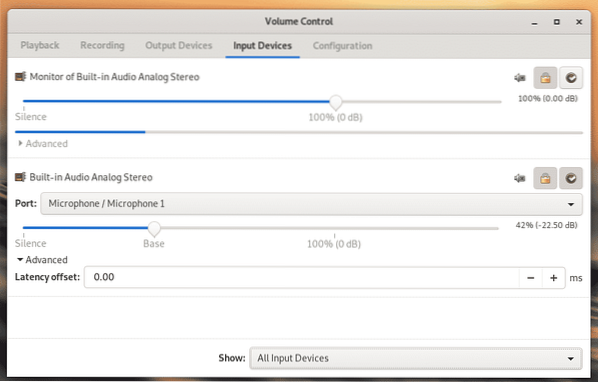
Na zavihku »Konfiguracija« lahko izberete, kateri zvočni profil je najprimernejši za vašo trenutno konfiguracijo strojne opreme. Brez ustreznega profila bo zvok močno oviran. Nekatere naprave morda ne bodo prejemale niti zvočnih signalov.
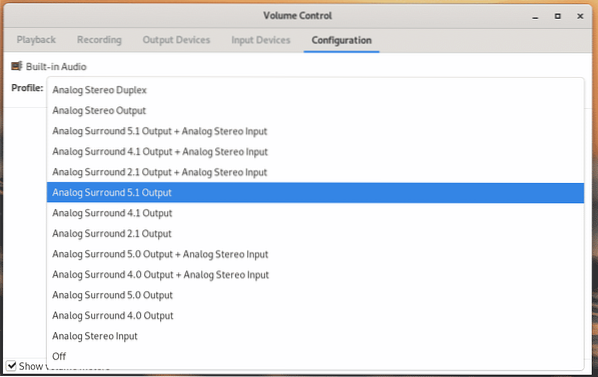
Opazili boste tudi, da so na zavihkih, kot so »Predvajanje«, »Izhodne naprave«, »Vhodne naprave«, poleg vsake naprave 3 gumba.
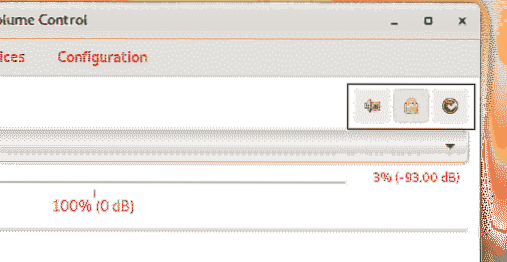
Prva možnost je utišanje / vklop zvoka. Zvočne naprave lahko izključite / vključite.
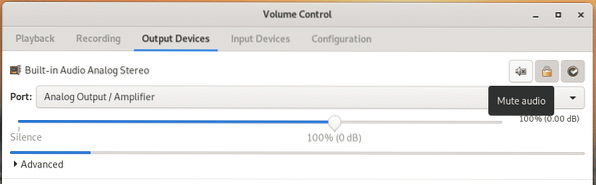
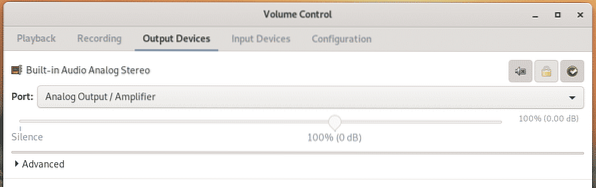
Nato »Zakleni kanale skupaj«. Ta možnost vam v bistvu omogoča nadzor desno-levega zvočnega izhoda.
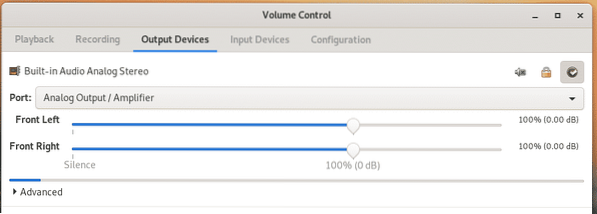
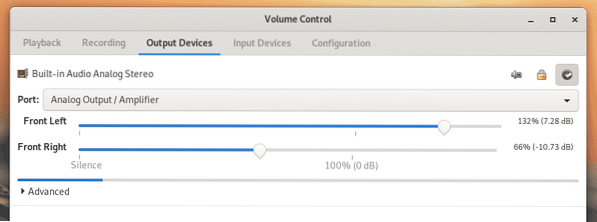
Naslednja ikona je za nastavitev vira zvoka kot nadomestnega.
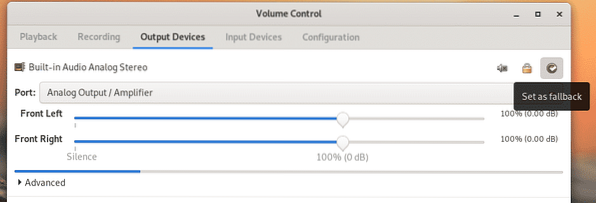
Vse te funkcije so na voljo tudi na drugih zavihkih.
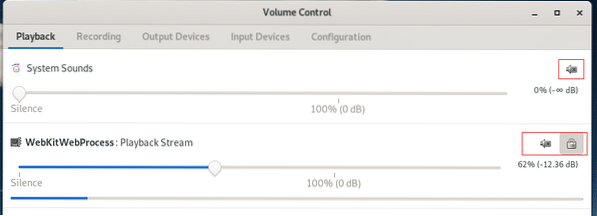
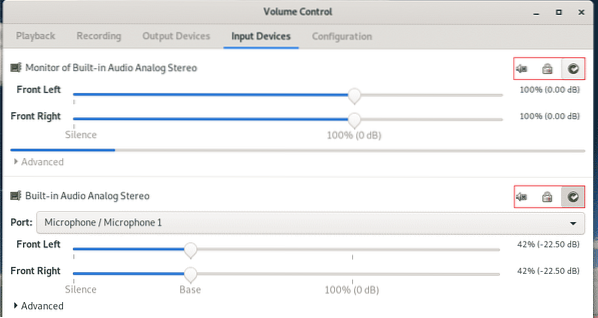
Uporaba ukazne vrstice PulseAudio
PulseAudio je prvotno demon, ki deluje v ozadju in opravlja vse delo. Vsa ta orodja GUI so lažje sredstvo za komunikacijo in konfiguriranje vedenja PulseAudio. Če potrebujete uporabo ukazne vrstice, je na voljo več front-endov konzole.
Pacmd
To je privzeta konzola za komunikacijo s strežnikom PulseAudio.
pacmd
V konzolo vnesite »pomoč« za vse razpoložljive možnosti.
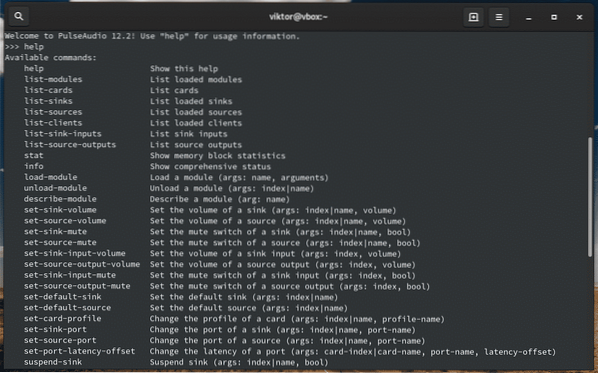
Informacije bodo vsebovale izčrpen seznam informacij o celotni porabi pomnilnika, modulih in drugih.
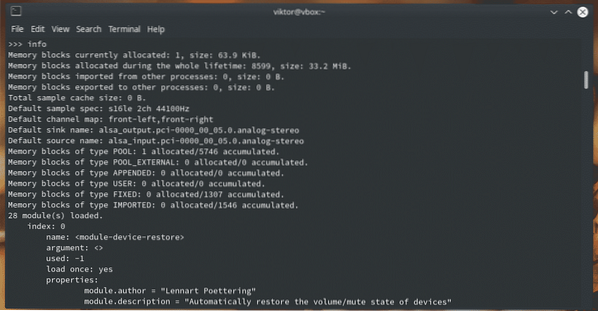
»Seznam-viri« bo seznam vseh razpoložljivih zvočnih virov.
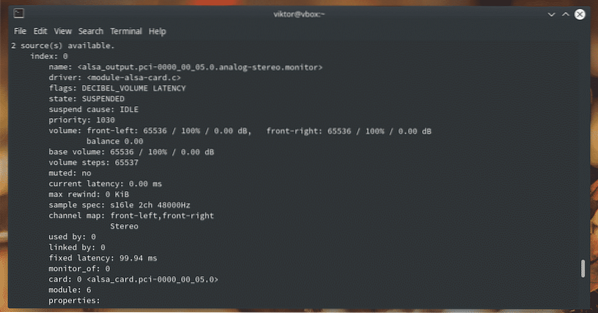
Podobno bodo v "list-cards" navedene vse zvočne kartice.
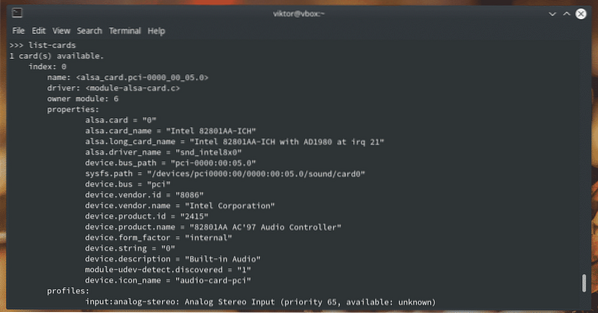
Za vse razpoložljive možnosti in vadnice si oglejte man stran pacmd.
človek pacm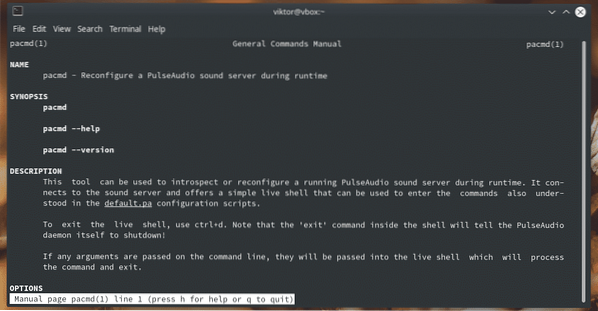
Pactl
To je podmnožica pacmd in vsebuje samo najpogostejše ukaze, ki jih potrebujete.
pactl pomoč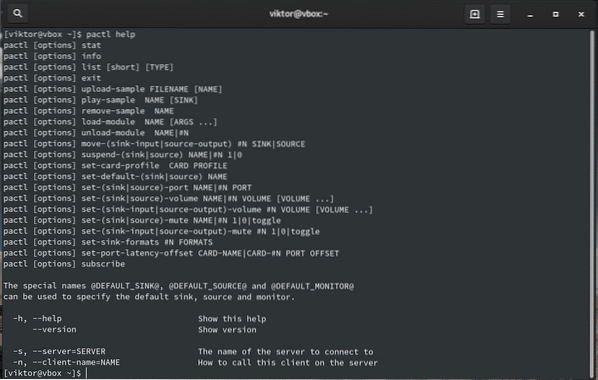
Kot lahko vidite, so vsi ukazi neposredno na voljo v pacmd.
Konfiguracijske datoteke PulseAudio
PulseAudio uporablja nekaj konfiguracijskih datotek za vse vrste namenov. Z manipulacijo konfiguracijskih datotek lahko trajno spremenite obnašanje zvoka v sistemu. Obstajata 2 imenika, ki ju PulseAudio uporablja za konfiguracije.
~ /.config / pulz/ etc / pulz
Prva je konfiguracija za trenutnega uporabnika, druga pa za sistemske konfiguracijske nastavitve. Priporočljivo je, da kopirate sistemske datoteke v uporabniški imenik in jih ustrezno uredite. Če pa uporabniško določene konfiguracijske datoteke in “/ etc / pulse” nista sinhronizirani, se PulseAudio morda niti ne zažene.
privzeto.pa
“Privzeto.pa ”je zagonski skript za PulseAudio.
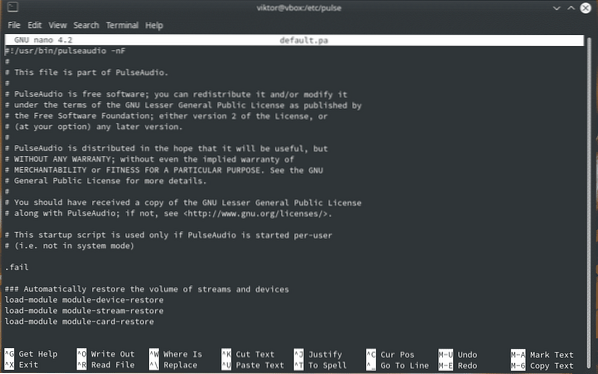
sistem.pa
Ta skript se uporablja samo, ko se PulseAudio zažene v sistemskem načinu.
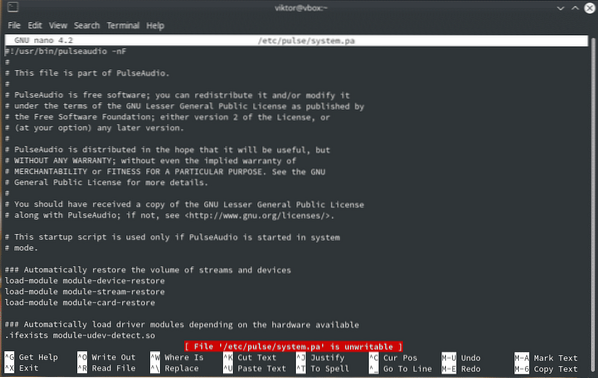
demon.conf
Ta konfiguracijska datoteka je namenjena spreminjanju vedenja demona PulseAudio.
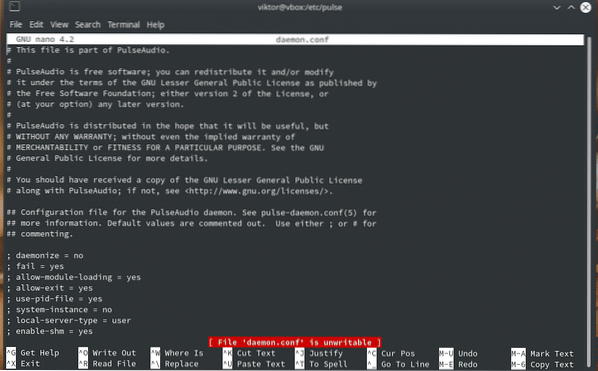
stranka.conf
Ta je namenjen konfiguriranju odjemalcev PulseAudio.
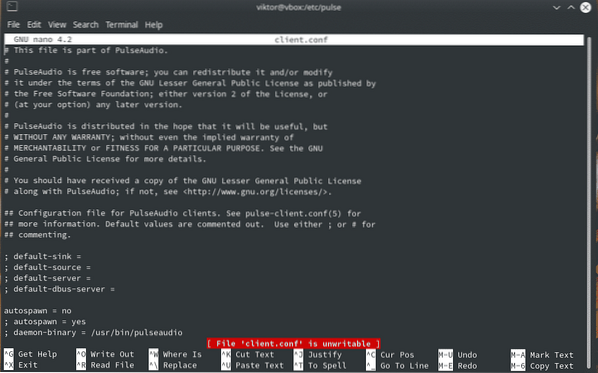
Bonus: ponovni zagon PulseAudio
To je zelo priročen trik, ki si ga je treba zapomniti. Včasih se PulseAudio lahko obnaša nepričakovano. Demon lahko znova zaženete, ne da bi znova zagnali celoten sistem.
Zaženite naslednji ukaz za ubijanje vseh procesov, povezanih s PulseAudio.
pulseaudio -kZdaj zaženite demon znova.
pulseaudio -D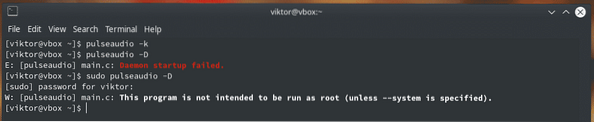
Zadnje misli
PulseAudio je eno najmočnejših orodij za prevzem nadzora nad zvočnim ekosistemom. Uporabite PulseAudio, da poživite svojo zvočno izkušnjo v duši!
Na zdravje!
 Phenquestions
Phenquestions


